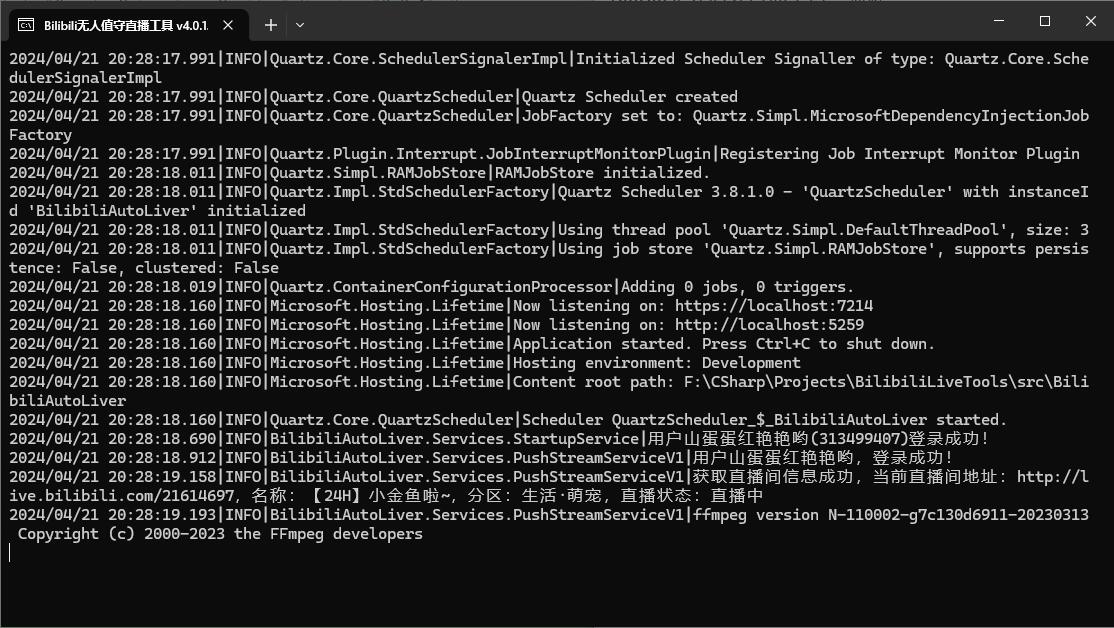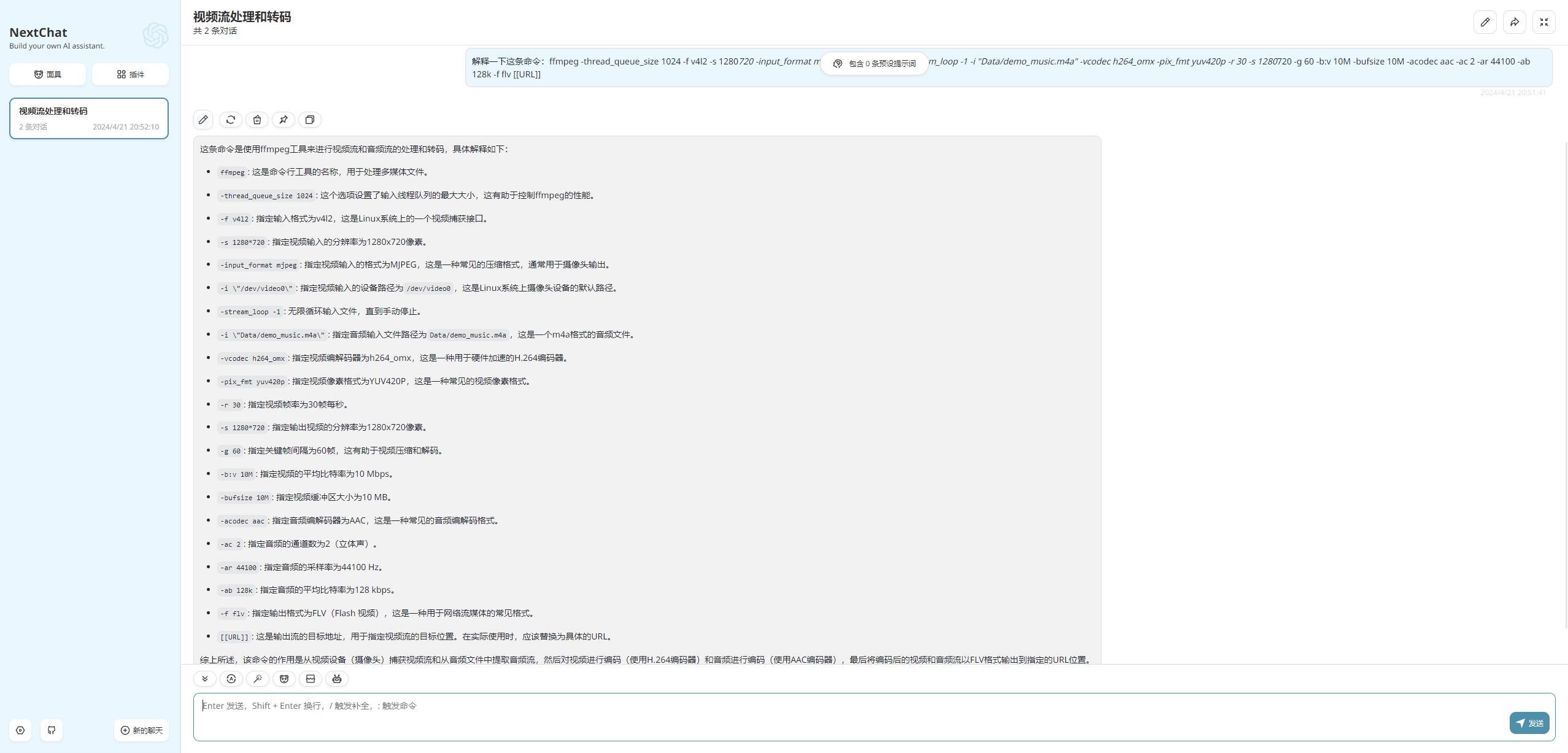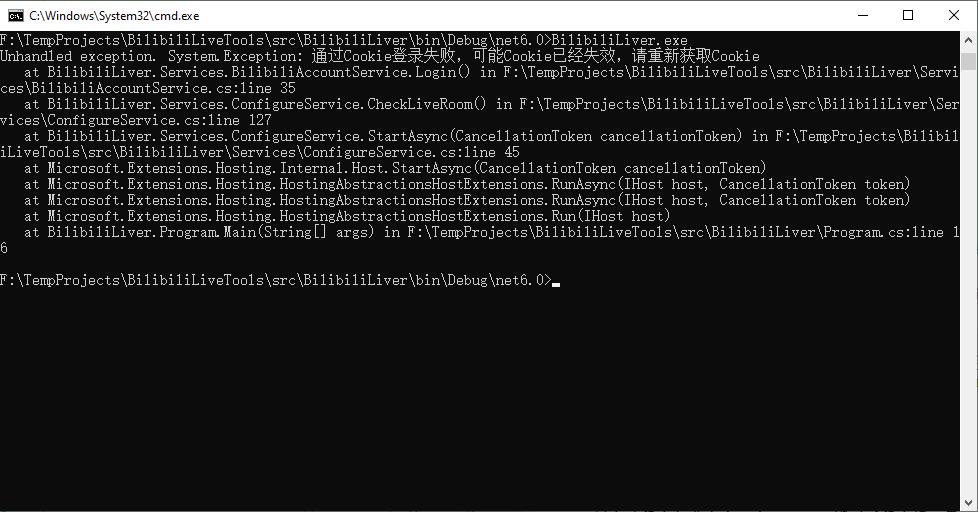Bilibili(B站)无人值守直播工具。自动登录,自动获取直播推流地址,自动推流(使用ffmpeg),可以用于电脑、树莓派等设备无人值守直播。
- 在Bilibili中通过实名认证,并开通了直播间。点击连接开通直播间(很简单的,实名认证通过后直接就可以开通了)
- 推流默认使用FFmpeg,树莓派官方系统默认安装了的,我就不再赘述,其它系统请自行安装(Windows版本已经打包ffmpeg,就不用自己装了)。
- BilibiliAutoLiver.Plugin.Base
视频帧处理插件(目前还不支持)。 - BilibiliAutoLiver
一键开启直播工具。使用方式请查询说明。 - Bilibili.AspNetCore.Apis
哔哩哔哩API封装,封装了完整的登录,Cookie管理相关的API,有其他项目需要可以直接使用。 - BilibiliLiverTests
单元测试神马的。
-
获取程序
Linux(树莓派 64位操作系统):wget https://github.com/withsalt/BilibiliLiveTools/releases/latest/download/BilibiliAutoLiver_Linux_ARM64.zip --no-check-certificate
Windows:
点击链接下载:https://github.com/withsalt/BilibiliLiveTools/releases/latest/download/BilibiliAutoLiver_Windows_x64.zip -
解压并授权
unzip BilibiliAutoLiver_Linux_ARM64.zip && chmod -R 755 BilibiliAutoLiver_Linux_ARM64 && chmod +x BilibiliAutoLiver_Linux_ARM64/BilibiliAutoLiver
-
运行
在Linux上面运行:./BilibiliAutoLiver
这行命令的意思是运行程序,并监听18686端口。
-
使用哔哩哔哩APP扫码登录
程序开始运行后,找到命令行中输出的地址信息,如下图所示:
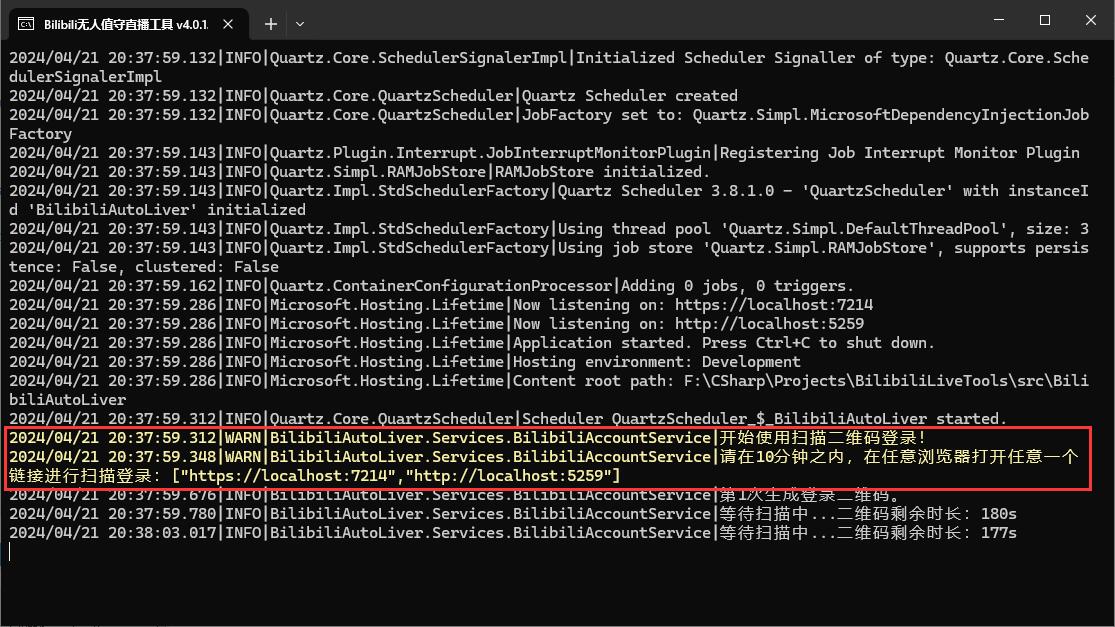 在任意浏览器中打开上述任意一个地址,将会出现二维码界面
在任意浏览器中打开上述任意一个地址,将会出现二维码界面
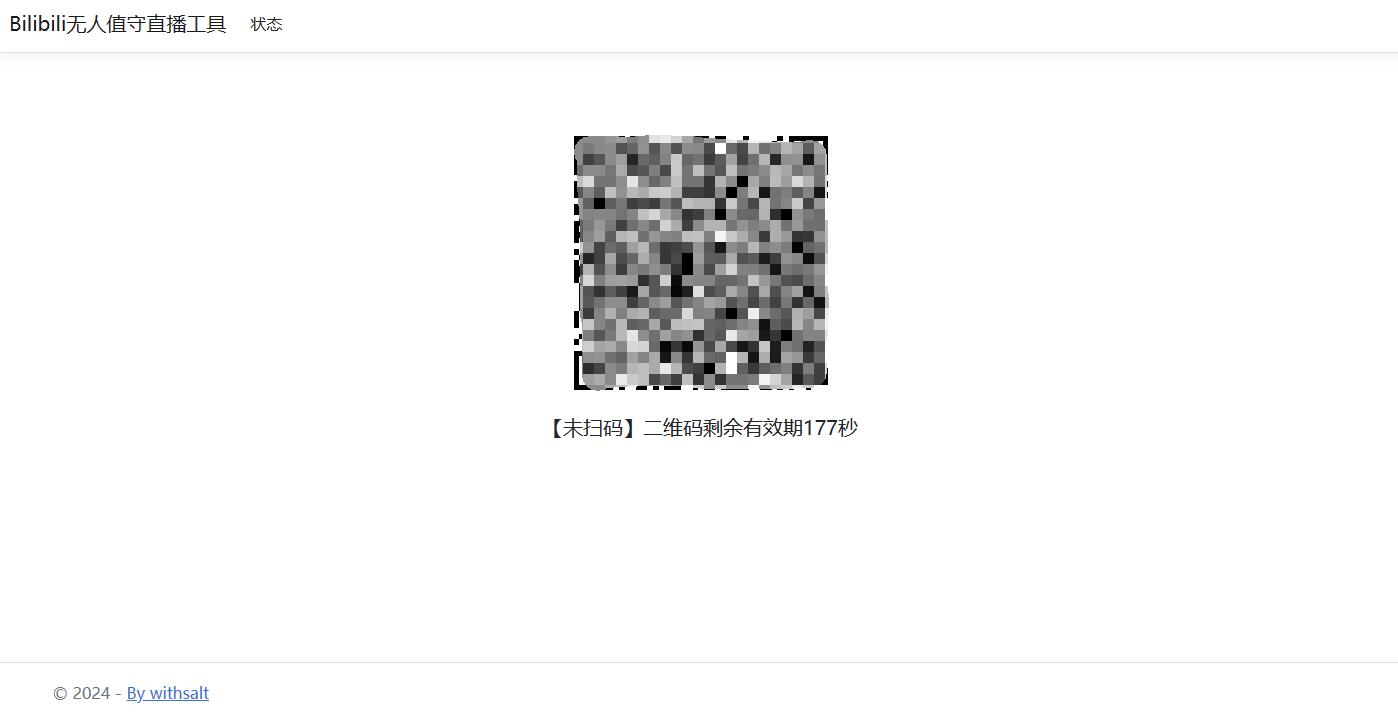 使用哔哩哔哩APP进行扫码登录。扫码登录成功后,只要账号不主动退出,就不用再进行扫码登录啦。
使用哔哩哔哩APP进行扫码登录。扫码登录成功后,只要账号不主动退出,就不用再进行扫码登录啦。 -
编辑直播设置
默认情况下,是没有推流配置的。只有配置推流信息之后,才能进行推流。
扫码登录之后,进入直播设置->推流设置。
简单模式
不做过多说明,按照提示选好就能开播。高级模式
按照说明填写推流命令。 建议填写之前先测试推流命令能否正确执行。
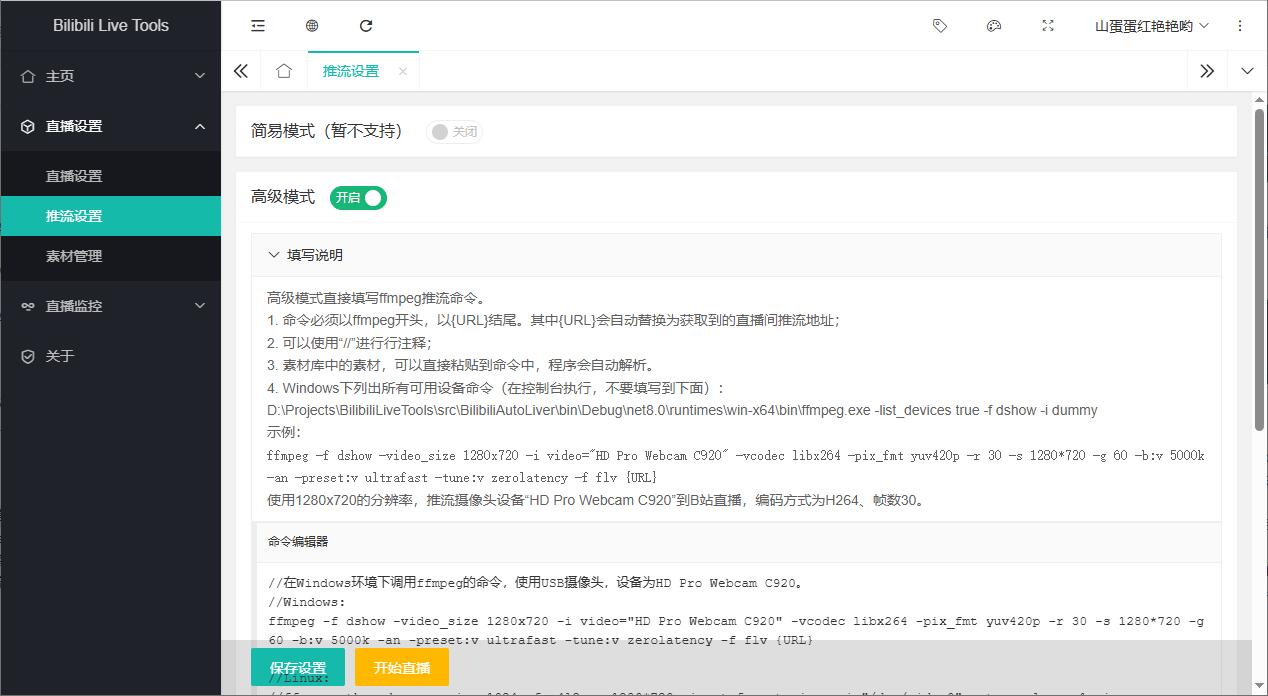 高级模式推流命令中的“{URL}”,是一个配置符号,将在程序中被替换为获取到的Bilibili推流地址,所以一定要在最终命令中,把测试文件或者地址修改为 “{URL}”(URL大写) ,否则无法保存。
高级模式推流命令中的“{URL}”,是一个配置符号,将在程序中被替换为获取到的Bilibili推流地址,所以一定要在最终命令中,把测试文件或者地址修改为 “{URL}”(URL大写) ,否则无法保存。
这里提供常见的两条推流命令:a. 树莓派,Linux操作系统:
推流名称为/dev/video0的摄像头的画面。ffmpeg -thread_queue_size 1024 -f v4l2 -s 1280*720 -input_format mjpeg -i \"/dev/video0\" -stream_loop -1 -i \"Content/demo_music.m4a\" -vcodec h264_omx -pix_fmt yuv420p -r 30 -s 1280*720 -g 60 -b:v 10M -bufsize 10M -acodec aac -ac 2 -ar 44100 -ab 128k -f flv {URL}
b. Winodws操作系统
推流名称为HD Pro Webcam C920的摄像头的画面。ffmpeg -f dshow -video_size 1280x720 -i video=\"HD Pro Webcam C920\" -vcodec libx264 -pix_fmt yuv420p -r 30 -s 1280*720 -g 60 -b:v 5000k -an -preset:v ultrafast -tune:v zerolatency -f flv {URL}
-
安装FFmpeg
Windows平台因为已经默认内置了ffmpeg,不用自行安装。但是对于一些的linux发行版,可能没有内置ffmpeg,所以需要用户自行安装ffmpeg。
安装命令(基于debian的发行版,比如Debian、Ubuntu、树莓派):# 安装,就这一行命令 sudo apt install ffmpeg # 测试是否安装,有输出表示安装完成 ffmpeg -version
-
停止推流
进入直播设置->推流设置,点击停止直播。 -
配置开机自启
编写一个系统服务sudo nano /etc/systemd/system/bilibiliautoliver.service
将下方代码中的执行路径替换为BilibiliAutoLiver程序所在的绝对路径。比如“/home/pi/BilibiliLiver_Linux_ARM64/BilibiliAutoLiver”,注意大小写。
[Unit] Description=BilibiliLiver After=network.target [Service] WorkingDirectory=应用程序所在绝对路径,比如/home/pi/BilibiliLiver_Linux_ARM64 ExecStart=应用程序本身绝对路径,比如/home/pi/BilibiliLiver_Linux_ARM64/BilibiliAutoLiver Restart=always SyslogIdentifier=BilibiliAutoLiver User=root Environment=ASPNETCORE_ENVIRONMENT=Production [Install] WantedBy=multi-user.target
-
FFmpeg报错
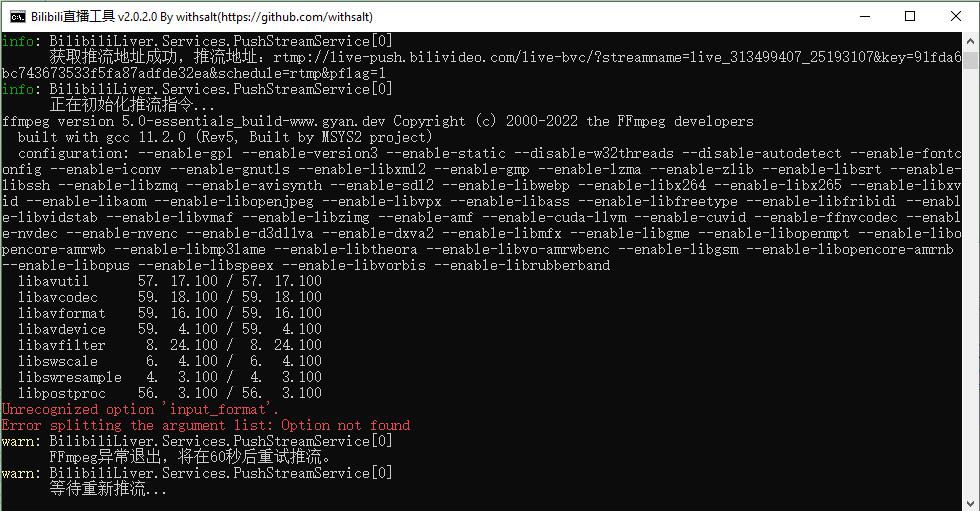 肯定是你的ffmpeg指令有问题。这个工具严格意义上来说就是一个ffmpeg调用工具,ffmpeg的使用,全靠你自己。
肯定是你的ffmpeg指令有问题。这个工具严格意义上来说就是一个ffmpeg调用工具,ffmpeg的使用,全靠你自己。 -
FFmpeg测试失败,An error occurred trying to start process...
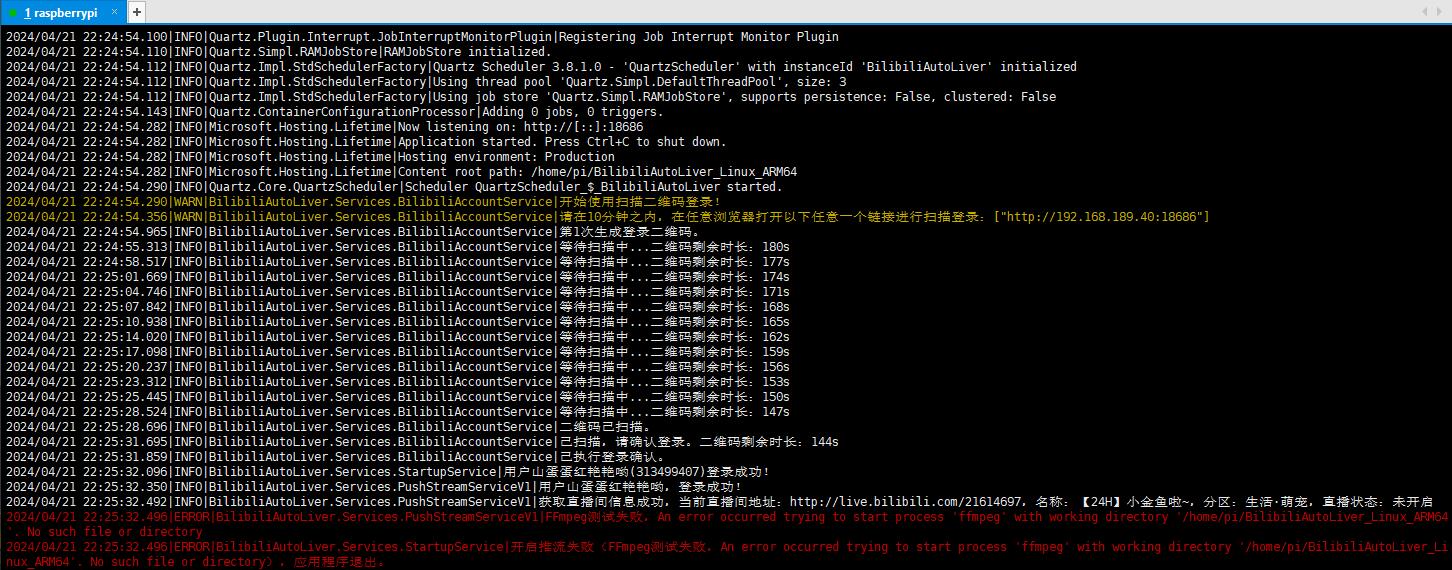 未安装ffmpeg。
未安装ffmpeg。 -
ffmpeg cannot set channel count to 2 (Invalid argument) 一般情况该报错是在Linux环境中使用USB声卡。应该是声卡不支持2声道,建议换个声卡?
项目中所用的API都是各处扒拉来的野生API,非官方提供的API。因为B站随时在更新API,所以工具有随时挂掉的风险。当发现工具非配置原因导致不可用时,请提交issue。所以在未来遇到无法解决问题且无人接收情况下,此项目将会被废弃。
还有种情况是,我本人也不用了。也就不更新了.....
1、添加日志功能,能清晰的看到是为何开启推流失败
2、不再直接使用ffmpeg推流命令进行推流,将改为内置的推流方式。将有更高的可玩性,比如提供一个图像处理管道,通过机器视觉对图像进行二次处理。
3、弹幕获取功能(有这个计划,但是我感觉没啥用,不一定会搞)